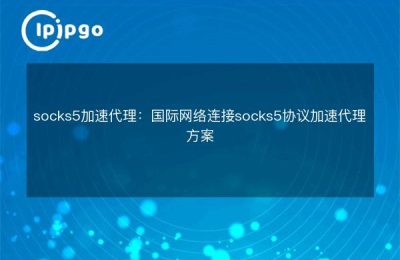À l'ère du numérique, la sécurité en ligne et la protection de la vie privée deviennent de plus en plus importantes. De nombreuses personnes choisissent d'utiliser une IP proxy pour protéger leurs activités en ligne contre le pistage. Dans cet article, nous allons détailler comment configurer un proxy IP dans 360 Browser. Que vous soyez un technicien ou un vétéran du web, cet article vous aidera à le faire facilement.
Qu'est-ce qu'une IP proxy ?
Avant de voir comment configurer une IP proxy, il faut d'abord comprendre ce qu'est une IP proxy. En termes simples, une IP proxy est un serveur intermédiaire qui accède à des sites web cibles pour vous. Avec une IP proxy, votre adresse IP réelle sera cachée et ce que le site web verra sera l'adresse IP du serveur proxy. Cela permet non seulement de protéger votre vie privée, mais aussi d'améliorer la vitesse d'accès dans certains cas.
Pourquoi utiliser une adresse IP proxy ?
L'utilisation d'une IP proxy présente de nombreux avantages, dont voici les principales raisons :
- Vie privée :Proxy IP cache votre adresse IP réelle et protège votre vie privée.
- Vitesse d'accès :Certains serveurs proxy peuvent fournir un accès plus rapide, en particulier si vous visitez des sites web dans une région spécifique.
Étapes pour définir l'IP proxy dans le navigateur 360
Ensuite, nous allons expliquer en détail comment configurer un proxy IP dans le navigateur 360. Les étapes ne sont pas compliquées, il suffit de suivre le guide ci-dessous.
Étape 1 : Ouvrir les paramètres du navigateur 360
Tout d'abord, ouvrez le navigateur 360. Trouvez le bouton de menu (trois lignes horizontales) dans le coin supérieur droit du navigateur, cliquez dessus et sélectionnez "Paramètres".
Étape 2 : Aller dans les paramètres avancés
Sur la page Paramètres, faites défiler vers le bas pour trouver l'option "Paramètres avancés" et cliquez dessus. Vous y trouverez d'autres options de paramétrage.
Étape 3 : Recherche des paramètres du réseau
Sur la page Paramètres avancés, trouvez la section "Réseau". Vous y trouverez l'option "Modifier les paramètres du proxy", cliquez dessus.
Étape 4 : Définir l'IP du proxy
Après avoir cliqué sur "Change Proxy Settings", une nouvelle fenêtre s'ouvre. Dans cette fenêtre, sélectionnez "LAN Settings". Dans les paramètres du réseau local, vous pouvez voir la section "Serveur proxy", cochez l'option "Utiliser un serveur proxy pour le réseau local".
Ensuite, entrez l'adresse IP et le numéro de port du proxy que vous souhaitez utiliser. Par exemple, si l'adresse IP de votre proxy est 123.45.67.89 et que votre numéro de port est 8080, vous devez remplir ces informations dans les champs correspondants. Lorsque vous avez terminé, cliquez sur "OK" pour enregistrer les paramètres.
Vérifier si l'IP proxy est efficace
Une fois l'installation terminée, vous pouvez tester le fonctionnement de l'IP proxy en visitant certains sites web. Par exemple, vous pouvez visiterWhatIsMyIPSi l'adresse IP affichée correspond à l'IP proxy que vous avez définie, vérifiez si l'adresse IP affichée correspond à l'IP proxy que vous avez définie. Si c'est le cas, l'adresse IP du proxy est définie avec succès.
Problèmes courants et solutions
Au cours du processus de mise en place d'une IP proxy, vous pouvez rencontrer certains problèmes. Voici quelques problèmes courants et leurs solutions :
- L'IP Proxy ne peut pas se connecter :Vérifiez que l'adresse IP du proxy et le numéro de port sont correctement renseignés pour vous assurer que le serveur proxy est en ligne.
- L'accès est ralenti :Essayez de changer d'adresse IP de proxy, certains proxys peuvent être très sollicités.
- Certains sites web ne sont pas accessibles :Certains sites web peuvent bloquer certaines IP proxy, essayez de changer de serveur proxy.
résumés
Avec les étapes ci-dessus, vous pouvez facilement configurer une IP proxy dans le navigateur 360 pour protéger votre vie privée en ligne et améliorer la vitesse d'accès. Bien que la configuration de l'IP proxy puisse sembler compliquée, tant que vous suivez les étapes, je pense que vous réussirez. Si vous rencontrez des problèmes pendant l'opération, vous pouvez vous référer à notre section FAQ pour trouver une solution.
J'espère que cet article vous a été utile et je vous souhaite bonne chance dans le monde en ligne !